YouTubeチャンネルを開始するにはどうすればよいですか?
内容
チュートリアルを探している場合 YouTube チャンネルをゼロから始める方法、あなたは正しいページに来ました。 ここでは、クリエイター スタジオについて説明します。
この記事では、YouTubeチャンネルの開始に関する首尾一貫した要約を提供します。 まず、YouTubeチャンネル101を開始するように設定する方法を説明します。次に、ダッシュボード、コンテンツ、再生リストなど、YouTube CreatorStudioを紹介します。 次に、この記事では、YouTube Creator Studioのコメント、字幕、著作権情報について概説します。 最後に、YouTube Creator Studioの収益化、カスタマイズ、オーディオライブラリについても説明します。
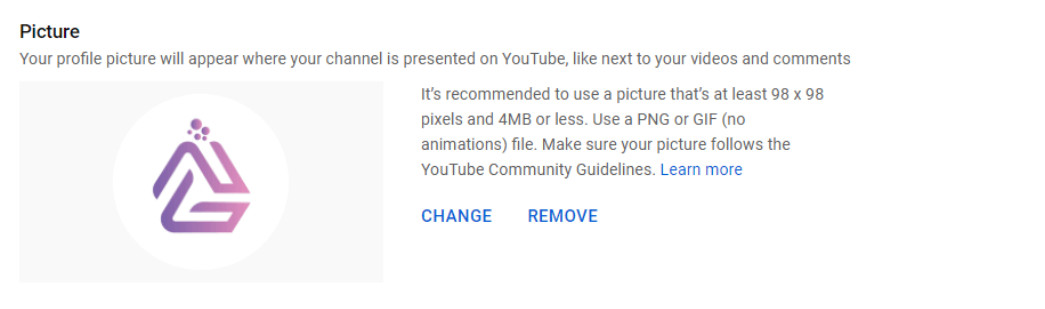
続きを読む: YouTube の視聴時間を購入する 収益化のために
YouTubeチャンネル101を開始する:設定
したがって、YouTubeチャンネルを開始するときに最初に覚えておくべきことは、基本です。 独自のYouTubeチャンネルを作成する方法を理解するには、YouTubeの基本的な操作方法を知っておく必要があります。 まず、YouTubeでチャンネルを作成する必要があります。 チャンネルのプロフィール写真も選択し、チャンネルの内容を説明に記入します。
さらに、YouTube Creator Studioを認識し、登録して独自のYouTubeチャンネルを開始する必要もあります。 チャンネルを作成したら、チャンネルのログイン情報を使用してYouTube CreatorStudioにログインする必要があります。
YouTubeチャンネル1を開始する:YouTube Creator Studioのダッシュボード、コンテンツ、再生リスト
YouTube Creator Studioとは何ですか?
YouTube Creator Studioは、YouTubeの魅力的なオーバーレイであり、クリエイターがさまざまなエキサイティングなツールや機能を使用してチャンネルで作業できるようにします。 その結果、クリエイターはチャンネルを成長させ、視聴者と交流し、チャンネルを収益化することで収益を上げることができます。 さらに、YouTube Creator Studioを使用すると、クリエイターはYouTubeでのプレゼンスを管理し、一連のグラフと統計を通じてチャンネル登録者と視聴者のチャンネル分析を確認できます。
ダッシュボード
ダッシュボードは、YouTube CreatorStudioの主要なホームタブです。 分析の観点から最新の動画のパフォーマンスの概要とチャネル分析の概要を提供します。 後者には、現在のチャンネル登録者数と、過去30日間の視聴回数と総再生時間が含まれます。 ダッシュボードには、最近のサブスクライバーも表示されます。
コンテンツ
[コンテンツ]タブを使用すると、クリエイターは動画をすばやく編集して確認できます。 これには、ライブ動画とチャンネルへのアップロードの両方が含まれます。 それはあなたがYouTubeチャンネルを始めるときに優れている簡単なインターフェースを持っています。
プレイリスト
[プレイリスト]タブには、現在のプレイリストがある場合はそれが表示されます。 視聴者が使いやすいように、動画を再生リストに配置することをお勧めします。
続きを読む: YouTube チャンネルの収益化を購入する | | 販売のためのYoutubeチャンネル
YouTubeチャンネル2を開始します: YouTube Creator Studio コメント、字幕、著作権情報
コメント
[コメント]タブには、動画に対するコメントが表示されます。 これには、公開されたコメントとレビューのために保留されたコメントが含まれます。 公開されたコメントには、返信したコメントと返信していないコメントが含まれます。
字幕
チャンネルの字幕タブには、動画の概要と字幕オプションが表示されます。 これは、字幕用のビデオに選択できる言語で構成されています。 YouTubeチャンネルを開始するときは、視聴者があなたの動画を簡単に理解できるように、字幕を使用することをお勧めします。
著作権
[著作権]タブには、著作権なしでコンテンツを使用したと思われる個人からの動画の削除リクエストが表示されます。
続きを読む: YouTubeフォロワーを増やす方法 【7つの強力なメソッド】
YouTubeチャンネル3を開始します: YouTube Creator Studio 収益化、カスタマイズ、オーディオ、およびライブラリ
収益化
YouTubeチャンネルを開始するときは、チャンネルの収益化タブに常に注意する必要があります。 これは、このタブに、YouTubeでチャンネルの収益化の適格性を達成するための目標の観点からチャンネル分析が要約されているためです。 収益化の対象になったときに通知するようにYouTubeに警告できるボタンもあります。
続きを読む: クリエイティブの使い方 クリエイティブ・コモンズ YouTube 動画 著作権の主張なし
セミオーダーサービス
チャンネルのカスタマイズ タブは、YouTube クリエイター スタジオのエキサイティングで重要なタブであり、特に YouTube チャンネルを開始する場合に役立ちます。 カスタマイズ タブを使用すると、クリエイターは自分のチャンネルをカスタマイズし、さまざまなエキサイティングな機能を通じて YouTube で目立つことができます。 これには、再登録者向けの注目のビデオや、チャンネルに登録していないユーザー向けのチャンネル トレーラーを作成する機能が含まれます。 これらは、視聴者との対話を増やすためのユニークなツールです。
さらに、最大12セクションでチャンネルホームページのレイアウトをカスタマイズすることもできます。 カスタマイズにより、チャンネルの事前入力されたXNUMXつのセクションを表示できます。 これらのセクションは次のとおりです。
- ショートビデオ
- アップロード
- 作成したプレイリスト
- プラン契約確認
オーディオライブラリ
最後に、オーディオライブラリは、クリエイターが体験できる無料の音楽ライブラリを含むエキサイティングなタブです。 さらに、ビデオに使用するいくつかの異なるサウンドエフェクトを実行することもできます。 また、お気に入りの無料の音楽や効果音を開始することもできます。 これは、新しいYouTubeチャンネルを開始する初心者にとって優れたツールです。
関連記事:
結論する
最後に、YouTubeチャンネルを開始するには、最初にチャンネルを作成してYouTube CreatorStudioにログインする必要があります。 YouTube Creator Studioは、クリエイターがさまざまな機能を使用してチャンネルを拡大するための魅力的なプラットフォームです。 これらの機能には、ダッシュボード、コンテンツ、プレイリスト、コメント、字幕、著作権、現金化、カスタマイズ、オーディオライブラリなどのWebサイト上の複数のタブが含まれます。
上記のすべてのタブで必要な重要な情報の概要を説明しました。 ただし、YouTube クリエイター スタジオの詳細については、いつでも AudienceGain にお問い合わせください。 オーディエンスゲイン は、過去 XNUMX 年間にわたって YouTube 販売のトップ企業であることを誇りに思っています。
詳細については、以下からお問い合わせください。
- ホットライン/ WhatsApp: (+ 84)70 444 6666
- スカイプ: 管理者@audiencegain.net
- フェイスブック: https://www.facebook.com/AUDIENCEGAIN.NET
Instagramの偽フォロワーを作るにはどうすればいいですか? IG FLを増やす簡単な方法
Instagramの偽フォロワーを作るにはどうすればいいですか?偽のフォロワーを生成することは、オンラインでの存在感を高めるための優れた方法です。あなたのアカウントをフォローしていないユーザー...
Instagramのフォロワーを有機的に増やすにはどうすればよいですか? IG のフォロワーを増やす 8 つの方法
Instagramのフォロワーを有機的に増やすにはどうすればよいですか? Instagram には、どの投稿をどのユーザーに表示するかを決定する高度なアルゴリズムが組み込まれています。これはアルゴリズムです...
Instagramで10万人のフォロワーを獲得するにはどうすればよいですか? 10000 IG FL を入手できますか?
Instagramで10万人のフォロワーを獲得するにはどうすればよいですか? Instagram でフォロワー 10,000 人を達成することは、素晴らしいマイルストーンです。フォロワーが 10 人になるだけではありません...
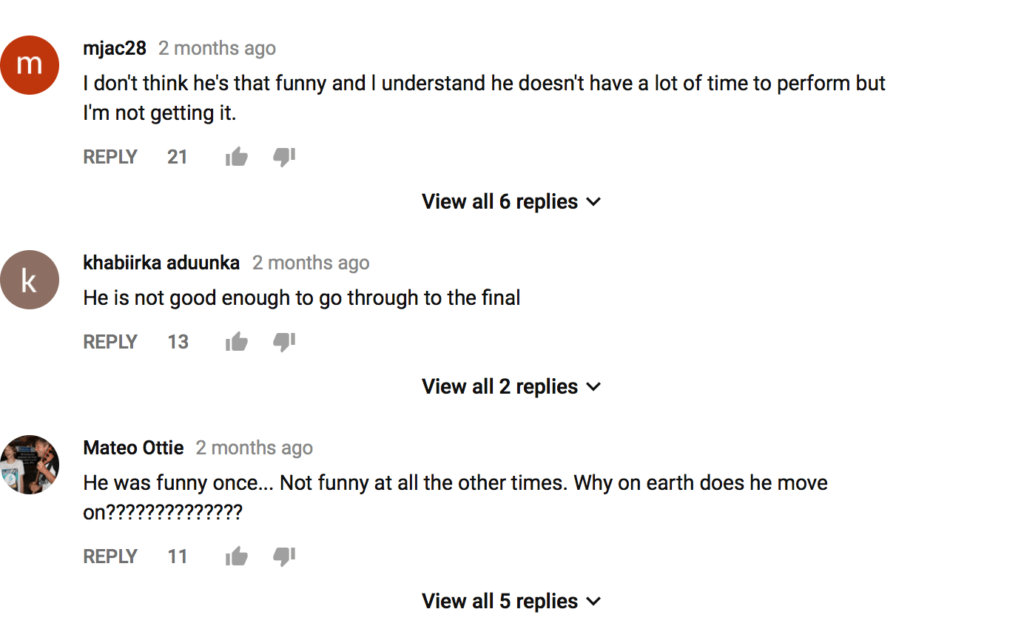
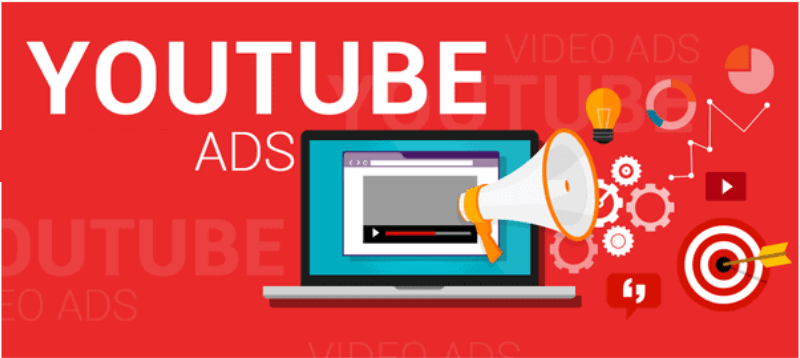



あなたはコメントを投稿するにはログインする必要があります ログイン